Włącz tryb czytnika w Mozilla Firefox
Firefox Nightly dla systemu Windows zawiera teraz nowy tryb czytnika, który może być znany użytkownikom urządzeń mobilnych Firefoksa. Po włączeniu usuwa niepotrzebne elementy z otwartej strony internetowej, ponownie układa tekst i zamienia go w czyściej wyglądający dokument tekstowy bez reklam, menu i skryptów, dzięki czemu użytkownik może skupić się na czytaniu treści tekstowej. Firefox renderuje również tekst na stronie z nową czcionką i formatowaniem w trybie Czytnika. W chwili pisania tego tekstu tryb czytnika nie jest dostępny w stabilnej wersji Firefoksa, ale można go włączyć w Firefox Nightly. Oto jak.
Reklama
Może być konieczne pobranie Firefoksa Nightly. Aby to uzyskać, użyj następującego linku:
Nocne kompilacje Firefoksa
Sprawdź także ten artykuł Przełączaj się między ciemnymi i jasnymi motywami w Firefox Nightly w locie jeśli chcesz uruchomić Firefox Nightly jednocześnie ze stabilną wersją Firefoksa.
Po zainstalowaniu wykonaj następujące czynności:
- Uruchom Firefox Nightly, otwórz nową kartę i wpisz następujący tekst w pasku adresu:
o: konfiguracja
Potwierdź, że zachowasz ostrożność, jeśli pojawi się komunikat ostrzegawczy.

- Wpisz następujący tekst w polu filtru:
reader.parse-on-load.enabled

- Zobaczysz parametr reader.parse-on-load.enabled. Ustaw to na prawda.
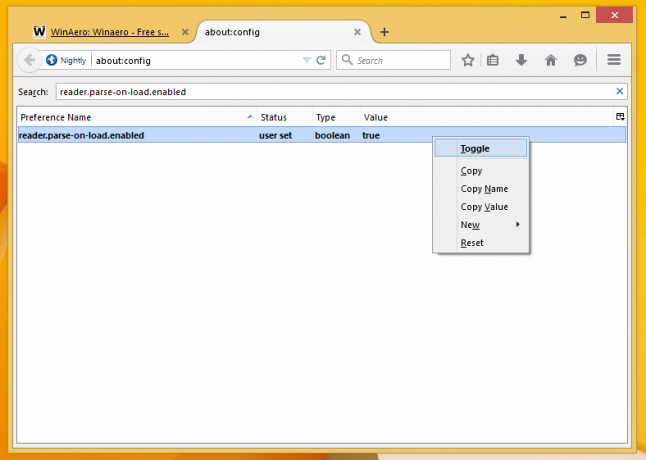
- Uruchom ponownie Firefoksa Nightly.
Właśnie włączyłeś tryb czytnika. Sprawdźmy to.
Otwórz dowolny artykuł na tym blogu i spójrz na pasek adresu. Zauważysz nową małą ikonę książki: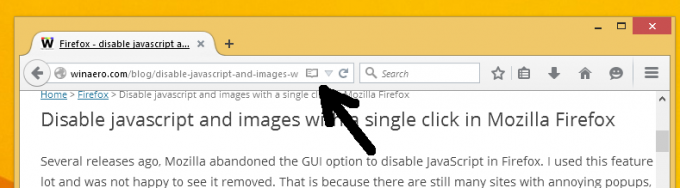
Kliknij to. Zawartość strony będzie wyglądać tak: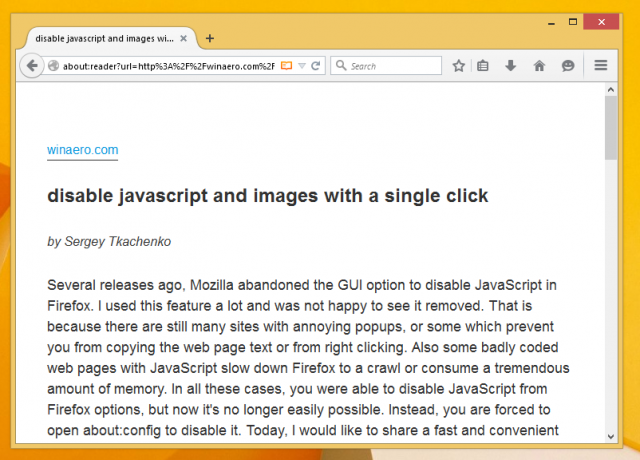
Nie powinien usuwać obrazów ani innych ważnych danych:
Otóż to. Aby wyłączyć tryb czytnika, ustaw reader.parse-on-load.enabled wartość false i uruchom ponownie przeglądarkę. W tej chwili funkcja trybu Czytelnika jest nieco błędna i powoduje problemy z e10s. Jest to jedna z funkcji, którą Firefox na urządzenia mobilne otrzymał przed wersją na PC. Uważam, że to świetny pomysł, gdy chcę przeczytać długi artykuł bez rozpraszania się.

